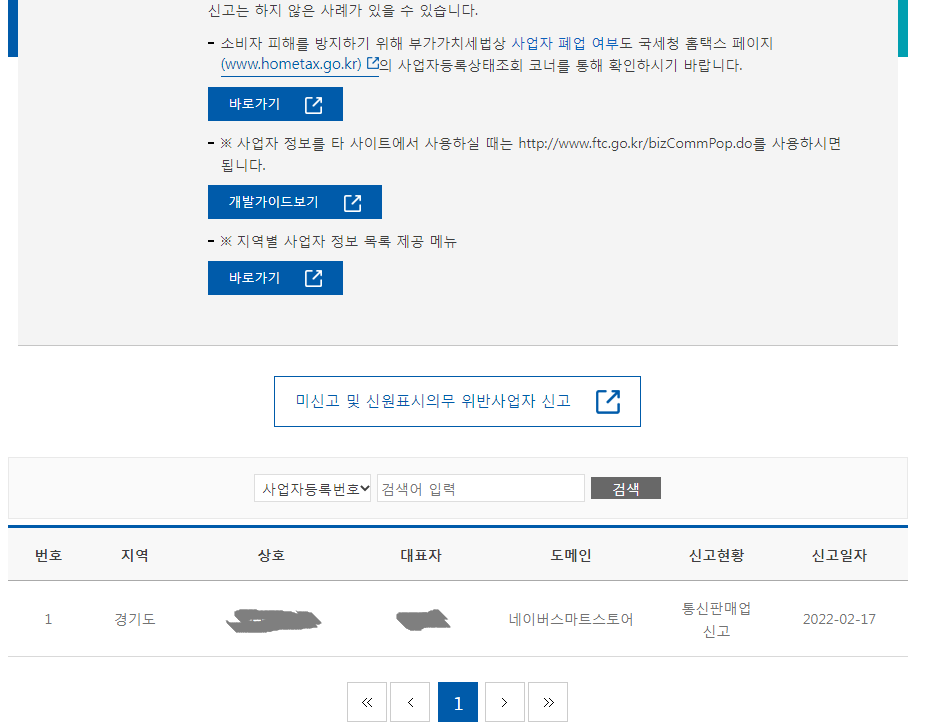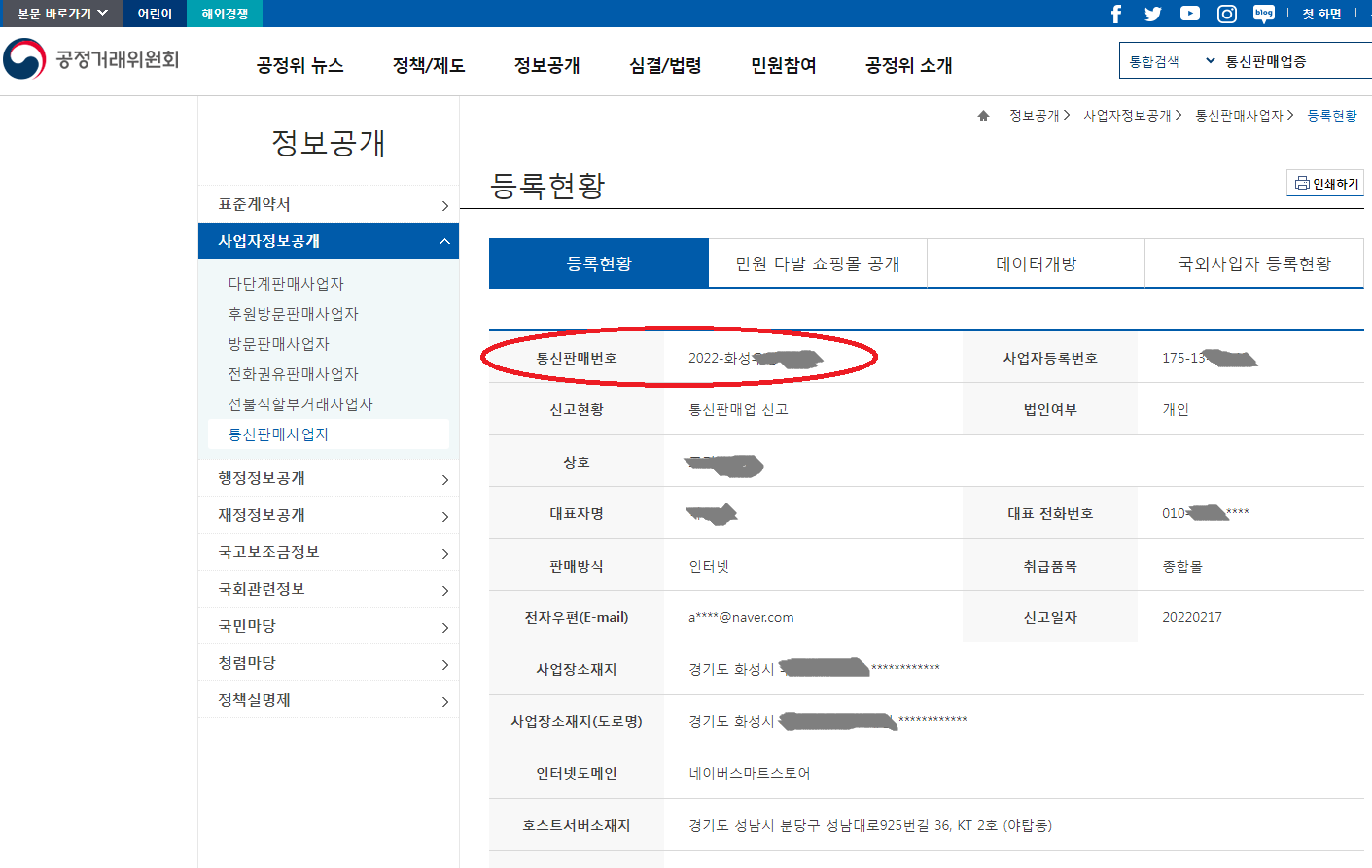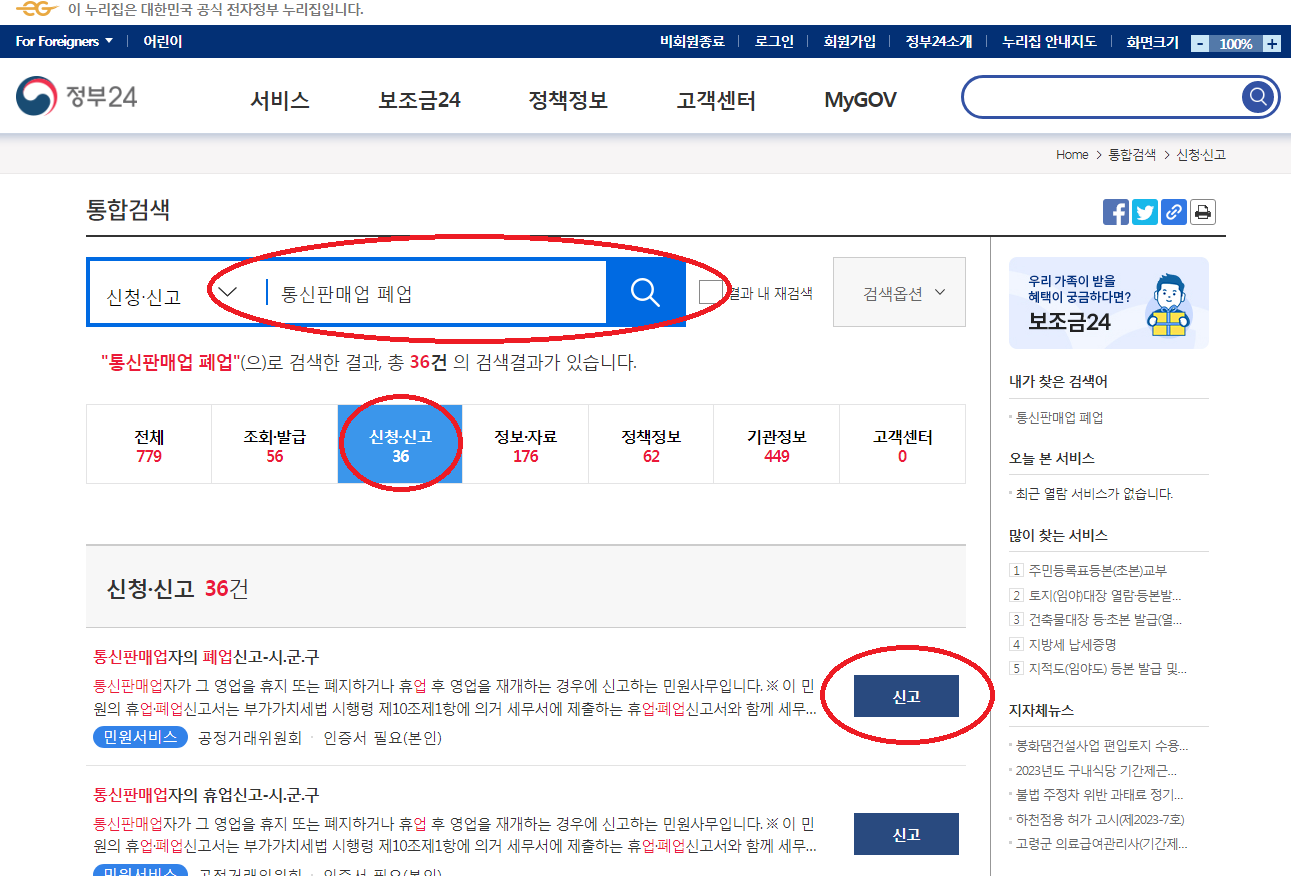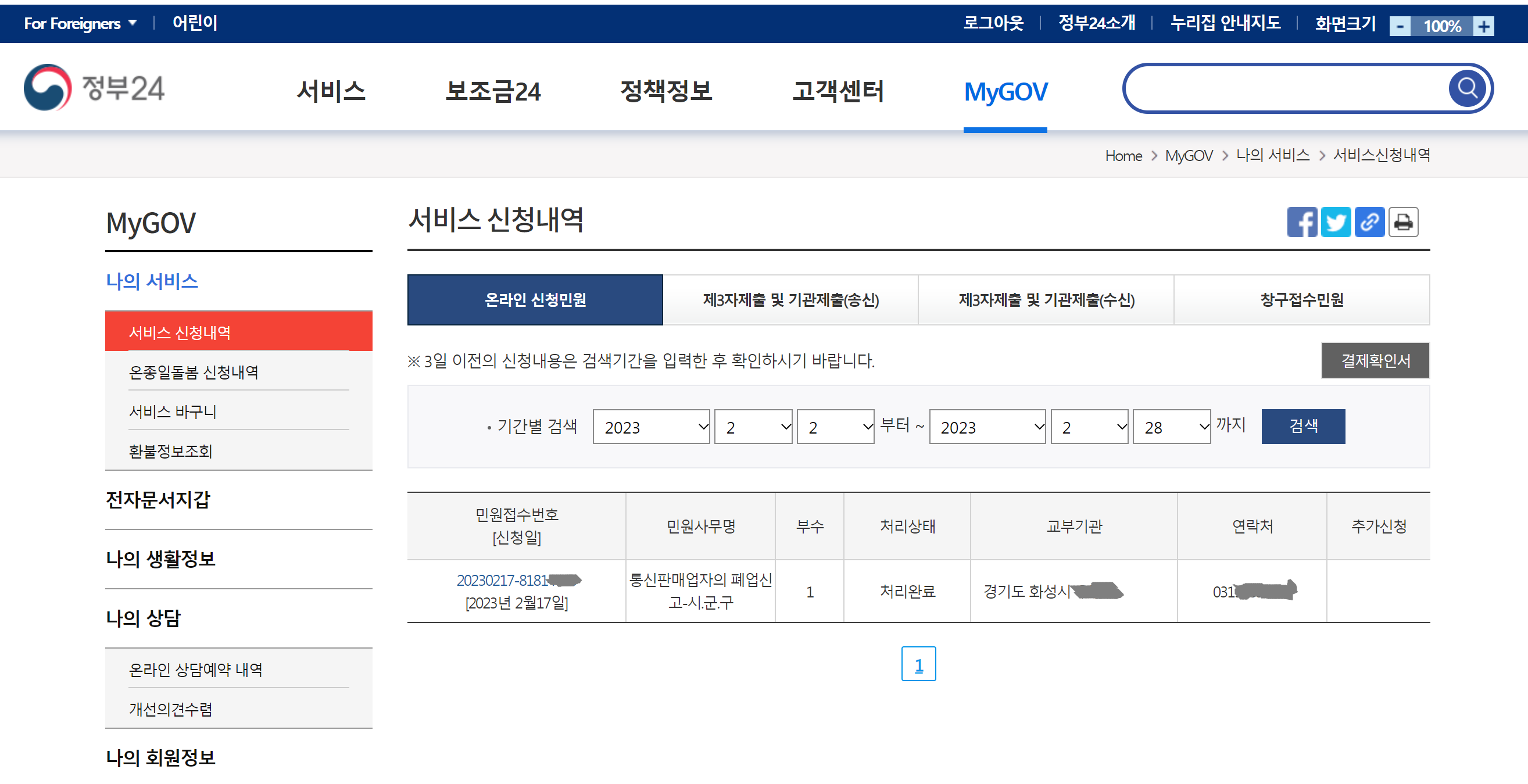블로그를 운영하고 있는 분들이라면 2차 도메인을 이미 사용하고 있거나 한 번쯤은 검색해 보셨을 거라 생각됩니다. 특히 애드센스를 활용하고 계시다면 한 번의 승인으로 하위 도메인을 통해 여러 개의 블로그를 추가 승인 없이 운용할 수 있습니다. 여러 도메인 제공 사이트 중 호스팅케이알(hosting.kr)을 이용한 방법을 설명드리겠습니다.
도메인 제공 사이트 가입 및 결제


1. 도메인 제공 사이트 가입
2. 본인 도메인 검색
3. 결제 (기본정보입력)
처음 안내되는 금액에 부가세는 포함되어있지 않으며 월 100원씩 하는 부가서비스(도메인 개인정보보호) 가입 시 추가 금액이 발생하는 것을 확인할 수 있습니다. 추가로 com / org / net / 기타 등등 어떠한 것을 사용하는지에 따라 금액이 달라지지만 대중적으로 사용되는 것을 추천드립니다. (검색하고 결제한 도메인은 myhome이라고 가정하겠습니다.)
도메인 설정




4. 결제완료 후 도메인 관리 설정
5. 도메인 클릭
6. 네임서버/DNS
도메인 옆에 느낌표가 뜰 경우 인증을 진행해 주시면 사라지게 됩니다.


7. 유형, 이름, 값 변경 및 입력 (유형 : CNAME / 이름 : 하위도메인 / 값 : ghs.google.com)
예를 들어 도메인 구매 전 기존 주소가 one.blogspot.com이고 하위도메인은 동일하게 one으로 하고 위에서 검색하고 결제한 도메인을 사용할 경우 아래와 같습니다.
하위도메인.2차 도메인.1차도메인
one.myhome.com
two.myhome.com
three.myhome.com


블로그스팟 설정
8. 블로그스팟 접속
9. 설정 → 맞춤도메인 입력
하위도메인을 포함한 주소를 입력해 줍니다. (예 : one.myhome.com)


10. 맞춤 도메인 저장 시 에러가 발생할 경우
안내 문구에 따라 다시 hosting.kr 사이트 접속 후 레코드 추가 메뉴를 통해 CNAME를 하나 더 입력해 줍니다. 유형은 7번에서 설정한 것과 같이 CNAME, 이름은 안내메시지에 표시된 이름을, 값은 안내메시지에 표시된 대상을 넣어주시면 됩니다.

11. 블로그스팟 추가 설정
도메인 리디렉션, HTTPS 사용 여부, HTTPS 리디렉션을 모두 켜줍니다.
위와 같은 작업을 마친 후 본인의 블로그에 접속해 보시면 주소가 변경된 것을 확인하실 수 있습니다. 저 또한 블로그스팟은 이제 막 시작하는 단계라 틀리는 부분이 있을 수 있습니다. 그래도 조금이나마 도움이 되고자 해당 글을 작성합니다.
'일상생활정보' 카테고리의 다른 글
| 개인사업자 (스마트스토어) 폐업 부가세 신고방법 (0) | 2023.03.07 |
|---|---|
| 스마트스토어 탈퇴방법 (0) | 2023.03.06 |
| 개인사업자 폐업신고방법 (폐업사실증명서 신청 포함) (0) | 2023.03.05 |
| 통신판매업 폐업신고방법 (신고번호 확인 포함) (0) | 2023.03.05 |
| 종합 - 국내 SUV 간단 사이즈 비교 (기아, 현대, 르노, 쌍용, 쉐보레) (0) | 2023.03.01 |